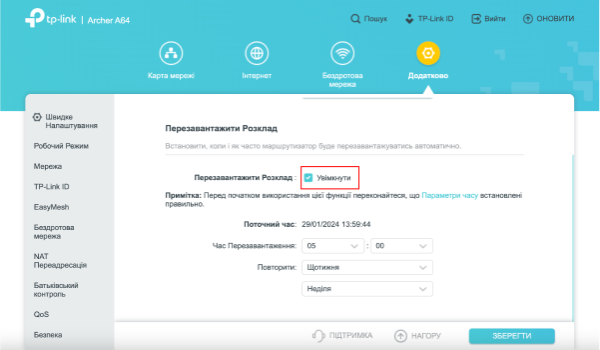Зачем нужно перезагружать wifi роутер
Содержание.
Как помогает перезагрузка устройства?
Как лучше перезагрузить wifi роутер?
Типичная ситуация для пользователей домашних WiFi сетей — в определенный момент, беспроводная сеть очень медленно загружает сайты или вообще сообщает об отсутствии сигнала. Быстрым и действенным способом вернуть корректную работу сети к нормальному состоянию поможет перезагрузка маршрутизатора.
Во время работы маршрутизатора, память и процессор перегружаются, тем самым замедляют работу, даже до полного зависания. Также, могут возникать ошибки передачи данных на программном уровне и маршрутизатор (WiFi Роутер) самостоятельно с ними может не справиться.
Как помогает перезагрузка устройства?
Маршрутизатор — это устройство, которое имеет свой процессор, оперативную память и операционную систему. Можно даже сравнить его с РС, планшетом или телефоном. Как иногда бывает, возникают ошибки в работе гаджетов и эту проблему помогает решить перезагрузка устройства. Тоже самое с маршрутизатором.
На момент перезагрузки устройства происходит:
— Новое интернет подключение к беспроводной сети.
— Обновление сетевых протоколов.
— Обновление временного IP адреса.
— Сбрасывается кэш-память и неактивные сеансы.
Как лучше перезагрузить wifi роутер?
Не стоит использовать для перезагрузки кнопку «Reset». Нажатие «Reset» приводит к полному сбросу устройства, возвращая его к заводским настройкам. Для корректной перезагрузки нужно извлечь блок питания роутера из розетки. Подождать не менее 20 секунд, затем включить блок питания в розетку снова. Устаревшим моделям маршрутизаторов нужно больше времени находиться в обесточенном состоянии. Именно так маршрутизатор сбросит все ошибки, незадействованные задачи и неактивные сеансы.
Если маршрутизатор находится в физически недоступном месте, то есть, добраться до него не удобно или к нему нет прямой доступности, в таком случае, его можно перезагрузить удаленно. Для этого, необходимо войти через браузер в веб-версию панели управления роутера.
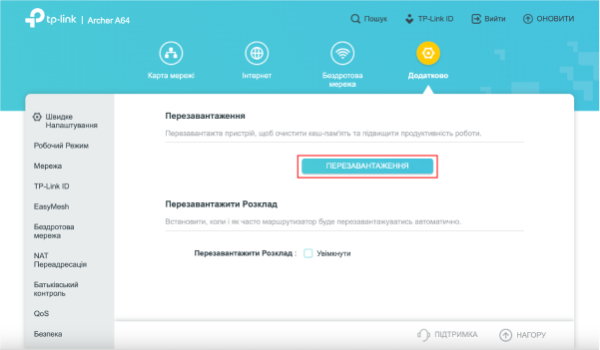
Например, для роутеров ТР-Link, панель управления доступна по адресу 192.168.0.1 Вводим свой логин/пароль учетной записи TP-Link. На главном экране переходим на вкладку «Дополнительно», «Система» и далее, раздел «Перезагрузка». При необходимости нажмите кнопку «Перезагрузка», подождите несколько минут пока загрузятся все параметры и продолжайте пользоваться беспроводной сетью.
Как усилить сигнал вай-фай и рекомендуемое место расположения WiFi роутера, рассказали в нашем материале блога.
Даже если в работе Роутера не наблюдаются ошибки, все равно, старайтесь перезагрузить устройство хотя бы раз в месяц. На главном экране панели управления по адресу 192.168.0.1 (Для Роутеров TP-Link) переходим на вкладку «Дополнительно», «Система» и далее, раздел «Перезагрузка». Нажмите чек бокс «Включить» перезагрузка по расписанию. Убедитесь, что текущее время и время в настройках панели управления совпадает. Затем, укажите время перезагрузки, частоту перезагрузки, выберите удобный день, и нажмите «Сохранить». Это минимизирует количество ошибок вашей беспроводной сети интернет.